
iPad用Logic Remoteでプラグインを操作する
Logic Remoteのミキサーでは、プラグインを追加したり、プラグインを開いてそのパラメータを調整したり、プラグインを別のプラグインに置き換えたり、プラグインを削除したりできます。プラグインの移動、コピー、バイパスも可能です。ミキサーのプラグインスロットやライブラリでプラグイン設定を選択できます。
以下のタイプのプラグインを操作できます:
オーディオエフェクト: オーディオ・チャンネル・ストリップ、音源チャンネルストリップ、Auxチャンネルストリップ、出力チャンネルストリップに挿入できます。
MIDIエフェクト: 音源チャンネルストリップにのみ挿入できます。
音源: 音源チャンネルストリップにのみ挿入できます。
オーディオ・エフェクト・スロットを表示する
Logic Remoteで、「Audio FX 1-8」または「Audio FX 9-15」をタップして、オーディオ・エフェクト・スロットを表示します。
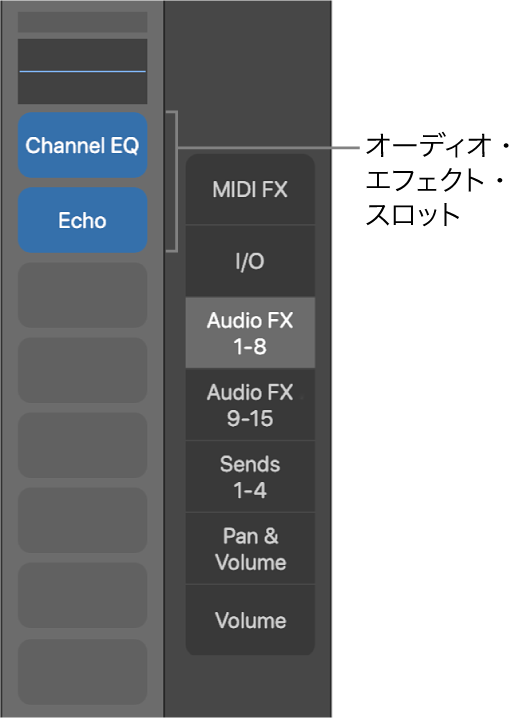
注記: 「Audio FX 9-15」は、チャンネルストリップにオーディオエフェクトが9つ以上ある場合にのみ選択できます。
MIDIエフェクトスロットを表示する
Logic Remoteで、音源チャンネルストリップを選択してから、「MIDI FX」をタップしてMIDIエフェクトスロットを表示します。
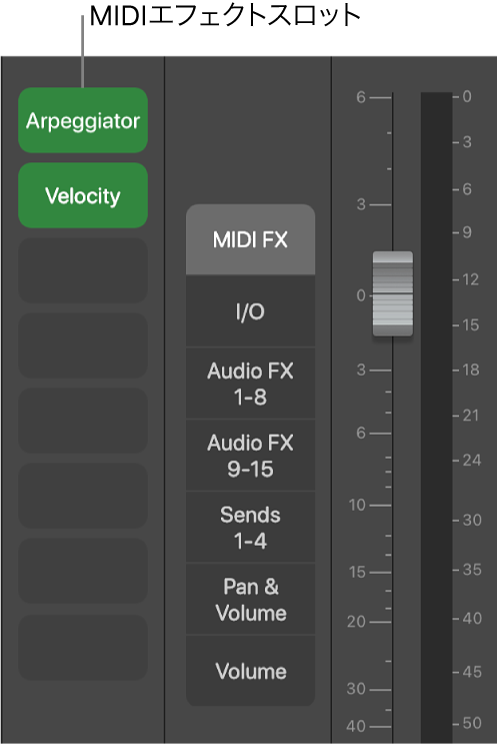
音源スロットを表示する
Logic Remoteで、音源チャンネルストリップを選択してから、「I/O」をタップして音源スロットを表示します。音源プラグインを表示および変更したり、別の出力を選択したりできます。
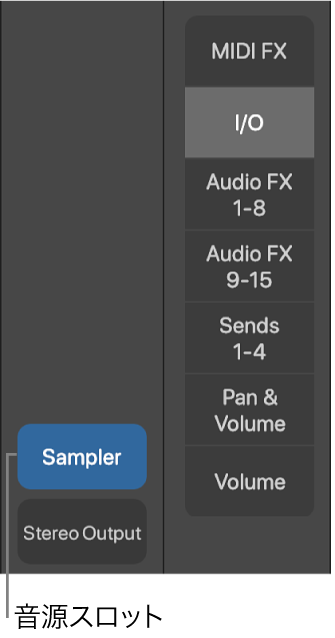
プラグインを追加する
Logic Remoteで、空のスロットをタップし、「プラグインを選択」をタップして、プラグインを選択します。
プラグインを開いてパラメータを調整する
Logic Remoteで、以下のいずれかの操作を行ってプラグインを開きます:
使用中のスロットをダブルタップします。
使用中のスロットをタップして、「プラグインを開く」をタップします。
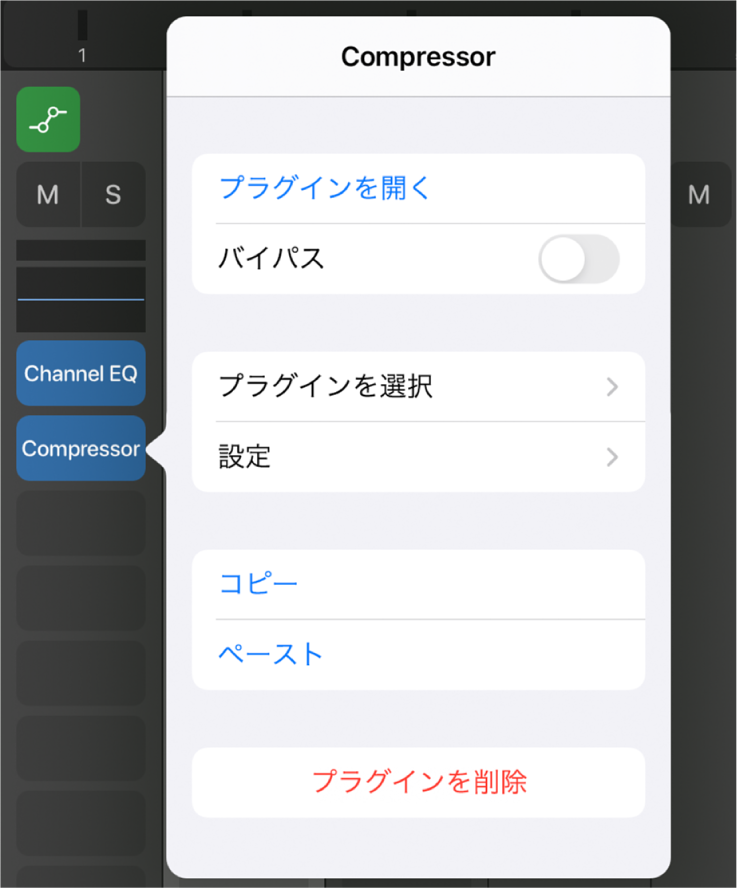
プラグインがコントロール表示で開きます。
iPad Proでプラグインを開くと、チャンネルストリップはプラグインの左に表示されます。その他のiPadでチャンネルストリップを表示するには、インスペクタ(i)ボタンをタップします。
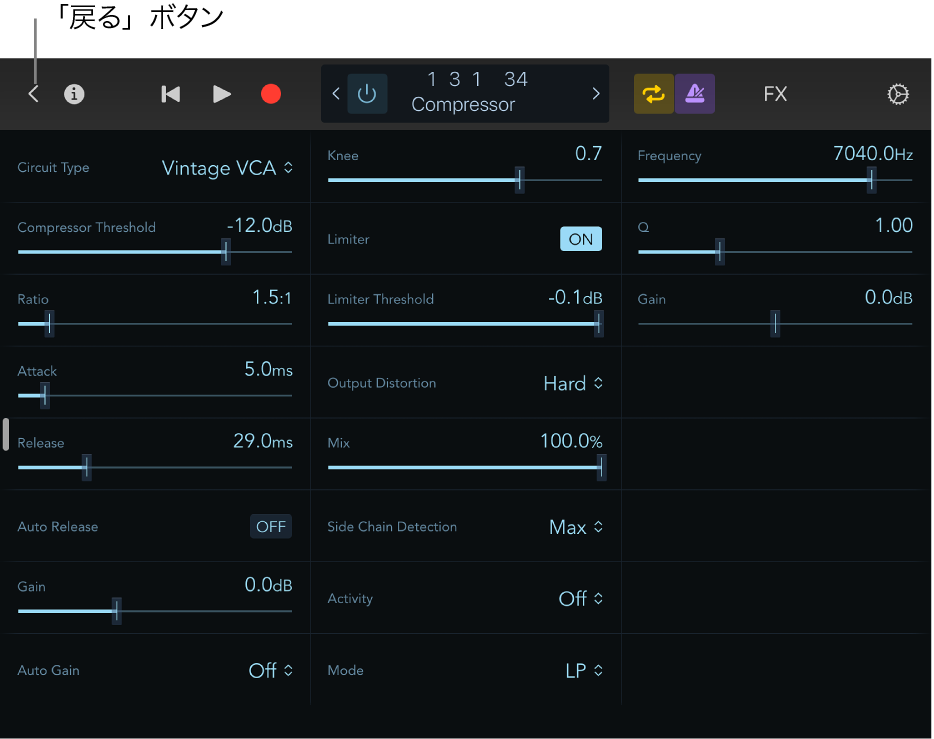
個々のプラグインコントロールを調整します。プラグインコントロールは一連のノブ、ボタン、スライダとして表示され、各パラメータの数値表示も用意されています。
パラメータが25個以上あるプラグインでは、コントロールが複数のページに分けられ、スワイプして切り替えることができます。
「戻る」ボタンをタップしてミキサーに戻ります。
Channel EQプラグインを使う
Logic Remoteで、以下のいずれかの操作を行ってChannel EQプラグインを開きます:
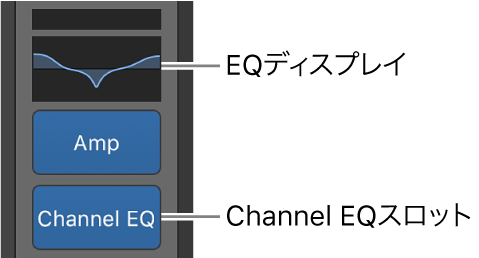
EQディスプレイをダブルタップします。
Channel EQスロットをダブルタップします。
Channel EQスロットをタップしてから、「プラグインを開く」をタップします。
Channel EQが開きます。
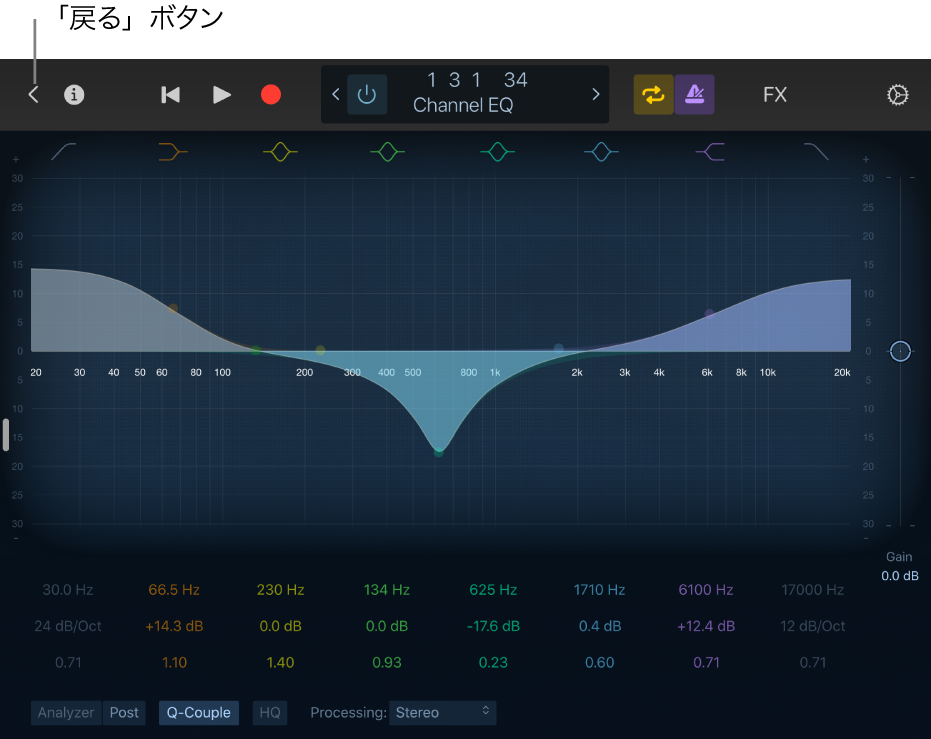
個々のグラフィックコントロールとプラグインコントロールを調整します。
「戻る」ボタンをタップしてミキサーに戻ります。
プラグインを置き換える
Logic Remoteで、使用中のスロットをタップし、「プラグインを選択」をタップして、プラグインを選択します。
プラグインを削除する
Logic Remoteで、使用中のスロットをタップして、「削除」をタップします。
プラグインを移動する
Logic Remoteで、プラグインをタッチしたまま押さえて、別のスロットに移動します。
プラグインをコピーする
Logic Remoteで、使用中のスロットをタップして、「コピー」をタップします。
使用中または空のスロットをタップして、「ペースト」をタップします。
ヒント: プラグインをタッチしたまま押さえた後、コピー先のスロットをタップしてペーストすることもできます。
プラグインをバイパスする
特定のプラグインをチャンネルストリップから削除せずに一時的に無効にしたい場合は、バイパスできます。
Logic Remoteで、以下のいずれかの操作を行います:
使用中のスロットをタップして、「バイパス」をタップします。
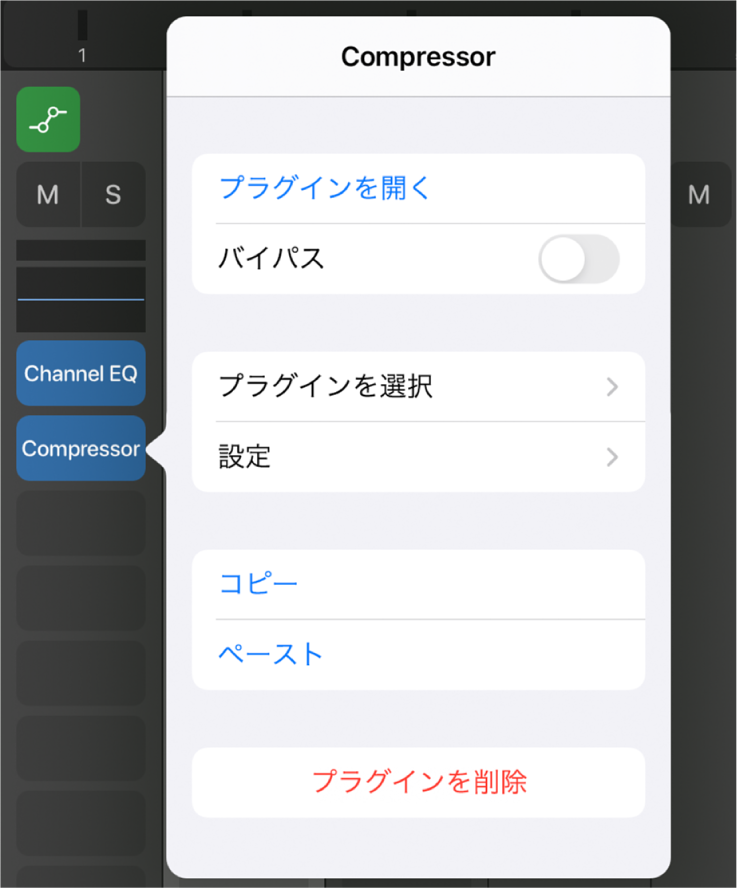
スロットが淡色表示になります。プラグインをアクティブな状態に戻すには、「バイパスを解除」をタップします。
プラグインが開いている場合は、コントロールバーの「バイパス」ボタンをタップします。
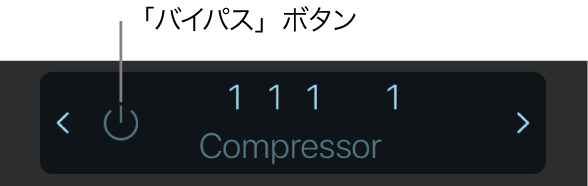
プラグインコントロールが淡色表示になります。プラグインをアクティブな状態に戻すには、もう一度「バイパス」ボタンをタップします。
スロットが淡色表示になります。